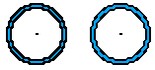Chỉnh sửa ký hiệu raster dạng điểm |

|
|
Bên trái phía trên hộp thoại là cửa sổ để vẽ ký hiệu (vùng làm việc). Kích thước ký hiệu đối với dạng hiển thị màn hình có thể bằng 32*32 pixcel hoặc 8mm. Kích thước ký hiệu đối với dạng in được tính tỷ lệ thuận với kích thước khung. Có thể thay đổi kích thước khung khi nhấn vào trường “Kích thước khung”. Dưới vùng làm việc là thanh công cụ để vẽ ký hiệu.
Có thể có những chế độ sau: - Điền từng điểm riêng biệt; - Vẽ đường; - Vẽ đường bao; - Vẽ hình chữ nhật; - Vẽ hình tròn; - Vẽ đường tròn; - Dịch chuyển ký hiệu; - Đổ màu vùng.
Ở chế độ “Điền từng điểm riêng biệt”, khi nhấn chuột trái thì ô vuông dưới chuột sẽ được tô màu hiện thời còn khi nhấn chuột phải thì ô vuông sẽ bị xóa. Ở chế độ “Vẽ đường” hãy nhấn chuột trái, đánh dấu điểm đầu, còn khi dừng lại hãy nhấn kết thúc vẽ đường với màu đã định. Ở chế đố “Vẽ đường bao” và “Vẽ hình chữ nhật” hãy nhấn chuột trái và đánh dấu một đỉnh của hình chữ nhật (đường bao) với màu sắc đã cho, còn nếu dừng lại thì nhấn vào đường chéo chứa đỉnh đó. Ở chế độ “ Vẽ hình tròn” và “Vẽ đường tròn” hãy nhấn chuột trái và đánh dấu tâm hình tròn (đường tròn), khi dừng lại hãy nhấn vào bán kính. Nếu hình tròn không nằm trong vùng làm việc, thì chỉ vẽ được phần trong vùng làm việc. Ở chế độ “Dịch chuyển ký hiệu” thì khi nhấn chuột trái xung quanh đối tượng sẽ được vẽ một hình vuông đánh dấu ký hiệu. Khi di chuyển chuột thì ký hiệu dịch chuyển theo. Khi nhấn chuột kết hợp với bàn phím có thể nhập giá trị dịch chuyển theo phương ngang (phím H) và theo phương đứng (phím V) ở đơn vị pixcel và đơn vị mm. Dưới thanh công cụ có các nút để thay đổi màu vẽ. Khi nhấn vào ô màu có thể chọn màu để vẽ. Nút “Lấy” cho phép khi đang chọn màu hiện thời chỉ ra được trên vùng làm việc màu cần thiết. Màu sẽ được chọn khi nhấn chuột trái vào ô màu. Màu để vẽ có thể chọn từ cột màu. Chỉ cần nhấn chuột lên màu cần chọn. Khi nhấn nút “Xóa” thì tất cả các màu sẽ bị xóa khỏi ký hiệu. Nút “Thay thế” cho phép chọn màu để thay màu hiện thời. Màu nền – cho phép kiểm tra dạng ký hiệu trên nền màu.
Sử dụng cột màu có thể thay đổi thử tự xuất màu đối tượng dạng điểm khi in (màu ở dưới sẽ in trước). Khi nhấn chuột lên màu cần thiết, hãy di chuyển nó đến vị trí mới. Trên hình vẽ hiển thị 2 ký hiệu giống nhau với thứ tự màu khác nhau. Hình bên trái màu đen ở trên cùng còn hình bên phải màu xanh trên cùng. Ở góc trên bên phải có cửa sổ ký hiệu với giá thị thực. Phía dưới nó có các nút: Lưu, Hủy, Quay lại, Giá trị, Xóa, Xuất, Nhập, Hình mẫu, Trợ giúp. - Lưu – sẽ lưu thay đổi và đóng hộp thoại; - Hủy – sẽ đóng hộp thoại (không có thay đổi); - Quay lại – Hủy thao tác cuối cùng; - Đo đạc – cho phép chỉ ra liên kết ký hiệu với kích thước. Sau khi nhấn nút, hãy chỉ ra liên kết bằng cách nhấn chuột trái; - Xóa – sẽ xóa tất cả vùng làm việc; - Xuất – sẽ lưu ký hiệu vào tệp BMP; - Nhập – sẽ tải ký hiệu từ tệp BMP; - Hình mẫu – cho phép tô màu cố định mà cần thiết đối với những vùng được điền bằng các điểm;
Người dùng có thể chọn một trong những mẫu chuẩn để gán cho vùng. Màu nền lấy từ màu vùng. Để thay đổi màu hãy nhấn chuột trái lên ô màu. Để chọn màu nhất định hãy nhất chuột lên hình ảnh phù hợp. Khi nhấn nút “Lưu” ký hiệu sẽ được hoàn thiện với màu và hình mẫu. |